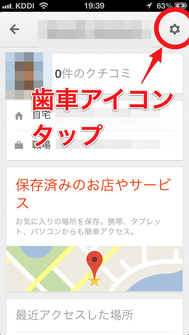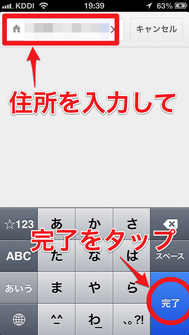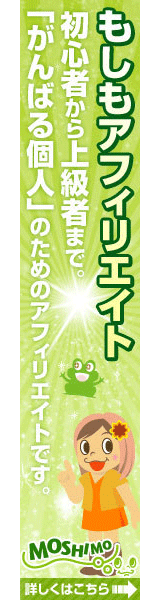地図アプリは何を使っていますか?
僕の場合、電車・車・徒歩のどの移動かに関わらず、GoogleMapsを使っています。
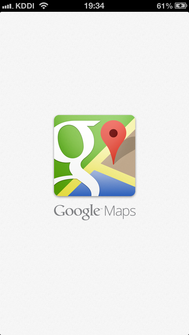
何かと便利なGoogleMapsですが、僕が特にお気に入りの便利機能を幾つかご紹介します。
アプリ編のメニュー
今回、ご紹介する機能はこれら。
(iPhoneアプリでの便利機能です)
- 指一本で拡大・縮小
- 自宅と職場を登録できる
- カレンダーアプリとの連携
- 徒歩での移動も含まれる
では、一つずつ紹介します。
1.指一本で拡大・縮小
この機能が搭載された時は、リアルに「さすがはGoogle先生」と言ってしまいましたよ。
通常、地図の拡大・縮小は、ピンチイン・ピンチアウトと言って、二本指でタップし、指の間隔を広げたり、狭めたりすることで行います。
でも、片手でiPhoneを見ている時は、かなりやりにくい。
って言うか無理!
拡大は、ダブルタップでもできますけどね。
で、この機能がメッチャ便利なんです。
では、やり方です。
画面をダブルタップし、二回目のタップの時に指を離さず、そのまま上下させるだけ。
上に動かすと拡大(ピンチイン)、下に動かすと縮小(ピンチアウト)です。
文章で説明すると難しいですね。まぁやればわかると思いますが。
文章で説明すると難しいですね。まぁやればわかると思いますが。
鞄を持っている時、吊り革に掴まっている時、手を繋いでいる時…。
使えますよ〜。
2.自宅と職場を登録できる
GoogleMapsを使う時は、Googleアカウントを作り、ログインして使いましょう。
アカウントなしでも使えますが、便利さが断然違いますから。
ログインして使う機能で便利なのがこの機能です。
自宅や職場を登録しておくことで、検索候補に常に表示されるようになります。
つまり、出先から帰る場合に、いちいち入力をする必要が無くなるわけです。
自宅・職場の登録方法
職場に帰りたい時の検索方法
これだけで、現在地から職場までを経路検索してくれます。
どうです? 簡単になったでしょ?
カレンダーアプリとの連携
仕事にしろ、プライベートにしろ、カレンダーアプリを使っている方は多いでしょう。
僕も、もちろん使っています。
大抵のカレンダーアプリには、予定を登録する際に住所を入れることができます。
予定と一緒に住所を登録しておけば、カレンダーからGoogleMapsを開くことができるアプリが数多く存在するんですよ。
そんなアプリの中から、Staccalを使って、連携の手順をご紹介します。
2.GoogleMapsで開くをタップ
事前に住所を入力しておく必要はありますが、移動中の検索がかなりラクになるはずです。
徒歩での移動も含まれる
これは地味に便利な機能。
でもコレがあるから、乗換案内系のアプリを使わなくなりました。
乗換案内系のアプリは、あくまで最寄駅までの検索になるので、駅から目的地までは、自分で考える必要があります。
でも、GoogleMapsを使えば、目的地までのおおよその時間も分かるんです!
さらに、右側のガイドボタンを押せば、いわゆるナビのように案内もしてくれますよ。
画面上部を左にスワイプすると次に進んでくれます。
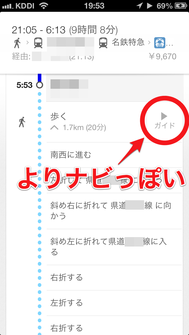

今日のひとりごと
まだまだ便利機能満載のGoogleMapsですが、今回はここまで。
「超便利!」じゃなくても「地味に便利」な機能が多いんですよね。
またの機会に、それらの機能も紹介します。
また、ブラウザでのGoogleMapsもまた違った便利な機能があるので、それもまた近いうちに。